Slik ser du gamle varsler på iPhone
Miscellanea / / July 26, 2022

iPhone er den mest suksessrike enheten til Apple Inc. Dessuten gir det brukerne en førsteklasses opplevelse med de nyeste og mest interessante funksjonene. Og på grunn av operativsystemet, iOS, er sikkerhetsnivået, brukergrensesnittet og hastigheten bemerkelsesverdig. I denne artikkelen hjelper vi deg med å løse problemet knyttet til iPhone-varslingen, det vil si hvordan du kan se gamle varsler på iPhone eller se slettede varsler iPhone.

Innhold
- Slik ser du gamle varsler på iPhone
- Hva er de forskjellige typene varsler på iPhone?
- Hvor lagres iPhone-varsler?
- Kan jeg se gamle varsler på min iPhone?
- Kan du se gamle iOS-push-varsler du har avvist? Kan jeg se slettede varsler på iPhone?
- Hvordan komme til varslingssenteret på iPhone X?
- Hvordan sjekker jeg varslingsloggen min? Hvordan endre iPhone-varslingssenterinnstillinger?
- Hvordan se gamle varsler på iPhone? Hvordan se slettede varsler iPhone 11 og 12?
- Hvordan får jeg varsler til å dukke opp igjen på min iPhone?
- Hvordan se gamle varsler på iPad?
Slik ser du gamle varsler på iPhone
Fortsett å lese denne artikkelen til slutten for å finne ut om du kan se de gamle varslene på iPhone eller ikke. Men før det, la oss først lære om typene varsler på iPhone.
Hva er de forskjellige typene varsler på iPhone?
Det er tre vanlige typer varsler på en iPhone eller en hvilken som helst iOS-enhet: merker, bannere og varsler.
1. Merker: Dette er tellere som vises på noen av appene dine. For eksempel Meldinger-appen angir antall uleste meldinger du har mottatt på enheten.
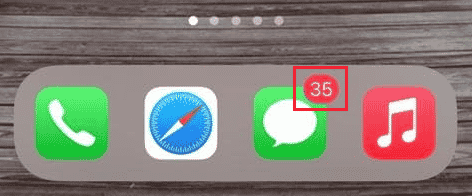
2. Bannere: Bannervarsler er disse varsler som vises øverst på din iPhone-skjerm og i varslingspanelet. Når du har én enkelt tekstmelding, e-post eller melding, kan du sveipe ned på disse meldingene for å svare på meldingene eller sveipe opp for å fjerne meldingene fra skjermen.
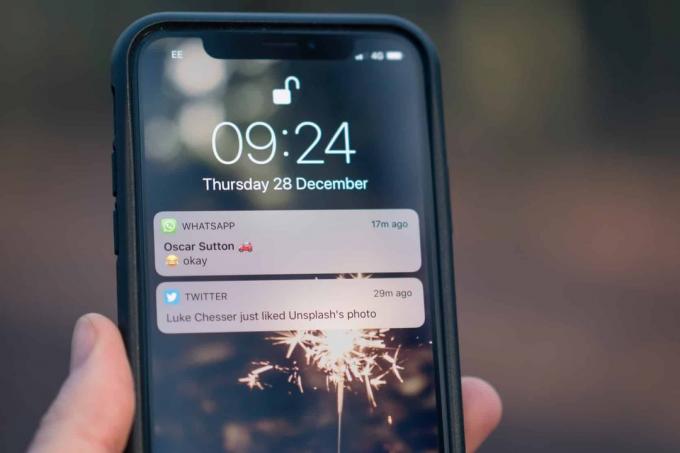
3. Varsler: Varsler er påminnelsesvarsler som dukker opp i midten av skjermen på det utstedte tidspunktet. Du kan lukke dem derfra selv.
Les også: Slik endrer du Snapchat-varslingslyd på Android
Hvor lagres iPhone-varsler?
Dessverre, varsler er ikke lagret noe sted på iPhone eller en hvilken som helst iOS-enhet. Når du trykker på disse varslene eller sletter dem, er de borte for alltid, og du kan ikke få dem tilbake siden det ikke er noen varslingshistorikk på iPhone.
Kan jeg se gamle varsler på min iPhone?
Nei, hvis du har fjernet varselet fra varslingspanelet, kan du ikke se disse varslene igjen. De er borte for alltid. Men hvis du ikke har fjernet varselet eller sett dem allerede, vil du finne alle varslene dine i varselpanelet.
Kan du se gamle iOS-push-varsler du har avvist? Kan jeg se slettede varsler på iPhone?
Nei, hvis du allerede har avvist eller fjernet varslene dine, kan du ikke se disse varslene igjen. Dette er fordi iPhone eller andre iOS-enheter ikke har noen varslingshistorikk lagret, så en gang borte, for alltid borte.
Hvordan komme til varslingssenteret på iPhone X?
Det er enkelt å komme til varslingssenteret på iPhone X.
- Hvis du er på låseskjerm, sveip opp fra midten på skjermen, og du vil se varslene dine.
- Hvis enheten din er ulåst, kan du sveip ned fra midten øverst på skjermen for å se varslene.
Hvis du vil vite flere varsler på iPhone, kan du besøke Apple Support-side.
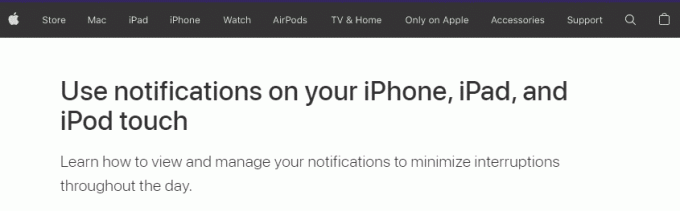
Les også: Reparer iPhone-meldingsvarsling som ikke fungerer
Hvordan sjekker jeg varslingsloggen min? Hvordan endre iPhone-varslingssenterinnstillinger?
Du kan ikke sjekke varslingsloggen eller se gamle varsler på iPhone, siden din iPhone eller en annen iOS-enhet ikke har noe alternativ for varslingshistorikk. For å endre innstillingene for varslingssenteret kan du vurdere å følge trinnene nedenfor:
1. Start Innstillinger app på din iPhone.

2. Trykk på Varsler alternativ.
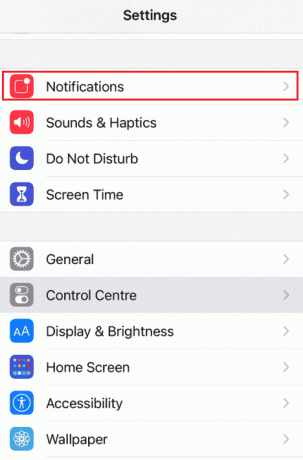
Her kan du endre varslingsinnstillingene som sammendrag av tidsplanvarsler, forhåndsvisningsvarsling og varslingsgruppering.
Les også: Hvordan slå av Facebook Marketplace-varsler
Hvordan se gamle varsler på iPhone? Hvordan se slettede varsler iPhone 11 og 12?
Det er ingen måte å få de slettede varslene tilbake, da de ikke er lagret i iCloud eller iTunes. Når de først er borte, er de borte for alltid.
Hvordan får jeg varsler til å dukke opp igjen på min iPhone?
Dessverre er det det ingen måte å få varslene dine til å dukke opp igjen når de er slettet eller sett, da iOS-enheter ikke har varslingshistorikk fordi varslinger ikke lagres i iCloud- eller iTunes-sikkerhetskopi.
Hvordan se gamle varsler på iPad?
Etter å ha fått svar på hvordan du ser gamle varsler på iPhone, kan du be om en iPad. Hvis du ikke allerede har sett eller slettet varslene dine, kan du bare sveipe opp fra midten av låseskjermen og se alle de gamle varslene dine. Hvis enheten din er ulåst, kan du sveipe ned fra midten øverst på skjermen for å se eldre varsler. Men i likhet med iPhone, du kan ikke se allerede sett eller slettede varsler på iPad.
Anbefalt:
- Reparer tilkobling til eksternt skrivebord en intern feil har oppstått
- Slik går du lenger tilbake i anropsloggen på iPhone
- Hvordan stoppe Microsoft Teams popup-varsler
- Slik deaktiverer du varslingsmerker i Windows 11
I denne artikkelen tok vi en titt på hvordan du ser gamle varsler på iPhone eller se slettede varsler på iPhone og om det er mulig å gjøre det eller ikke. Vi håper vi har fjernet alle tvilene dine angående det samme. Fortell oss også hva du vil lære videre.



